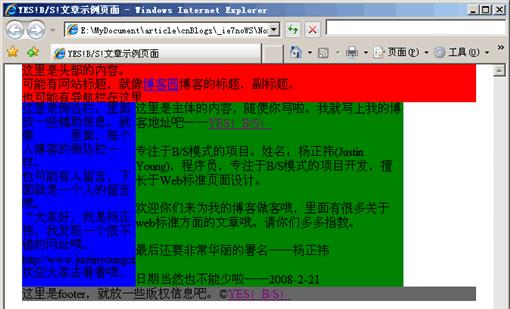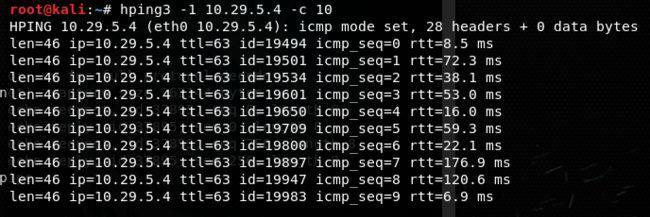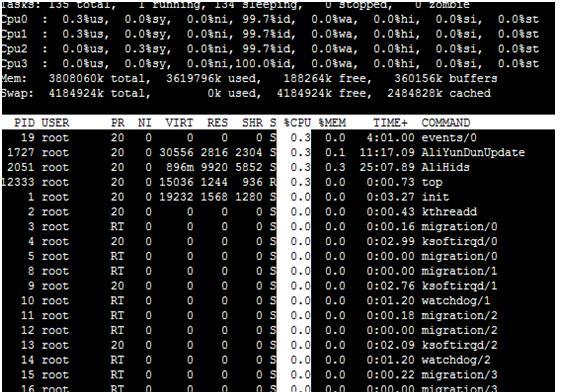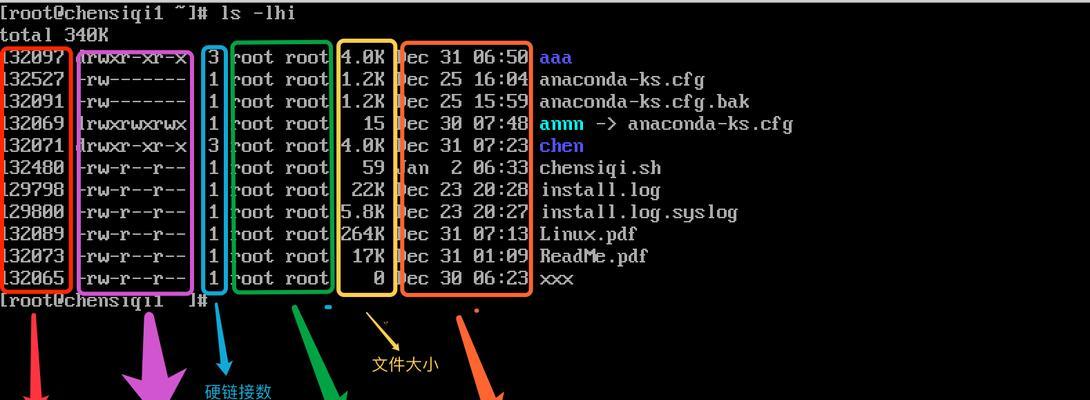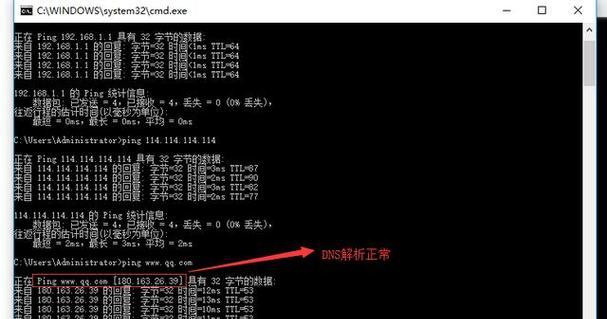如何使用命令进入注册表编辑器(快速进入注册表编辑器的方法及步骤)
游客 2023-11-20 10:25 分类:数码设备 135
在Windows操作系统中,注册表是一个重要的系统数据库,它存储了大量的配置信息和设置。有时候我们需要对注册表进行编辑来修复系统问题或进行高级设置。本文将介绍如何使用命令来快速进入注册表编辑器,以方便用户进行相关操作。
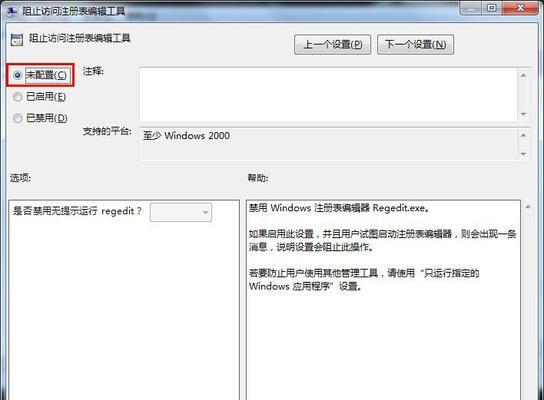
一、进入注册表编辑器的命令
1.打开命令提示符或运行对话框
2.输入“regedit”命令并按下回车键

二、使用命令打开注册表编辑器
1.打开命令提示符或运行对话框
2.输入“regedit”命令并按下回车键
三、步骤一:打开命令提示符或运行对话框
1.在任务栏的搜索框中输入“cmd”或按下Win+R键打开运行对话框
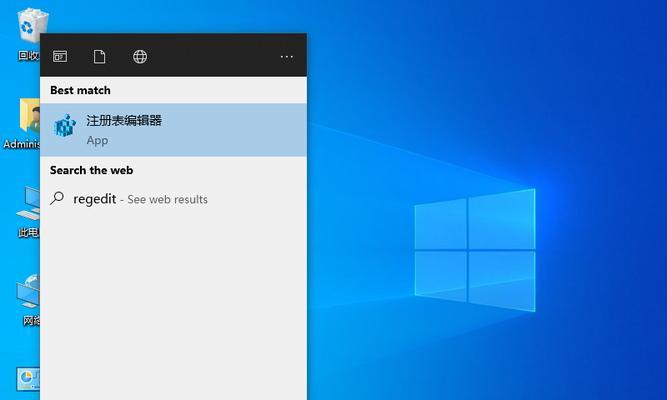
四、步骤二:输入“regedit”命令并按下回车键
1.在命令提示符或运行对话框中输入“regedit”
2.按下回车键即可打开注册表编辑器
五、注意事项:慎重操作注册表编辑器
1.在进入注册表编辑器之前,一定要确保你有足够的知识和经验,因为错误的操作可能会导致系统不稳定甚至无法启动
2.在编辑注册表之前,最好备份注册表以防出现问题
六、使用命令行快速进入注册表编辑器的好处
1.方便快捷:使用命令可以更快速地打开注册表编辑器,省去了在开始菜单或控制面板中搜索的步骤
2.适用性广泛:命令行适用于各个版本的Windows操作系统,无论是Windows7、Windows8还是Windows10都可以使用相同的方法
3.简单易学:命令行操作相对简单,只需要记住一个简单的命令就可以了
七、如何正确备份注册表
1.打开注册表编辑器
2.选择“文件”菜单,然后选择“导出”
3.在导出对话框中,选择保存位置和文件名,点击“保存”按钮即可
八、如何恢复注册表备份
1.打开注册表编辑器
2.选择“文件”菜单,然后选择“导入”
3.在导入对话框中,选择之前备份的注册表文件,点击“打开”按钮即可
九、如何找到特定的注册表项
1.在注册表编辑器的顶部菜单栏中找到“编辑”选项
2.点击“查找”或使用快捷键Ctrl+F打开查找对话框
3.输入要查找的注册表项的关键字,点击“查找下一个”按钮
十、如何编辑注册表项的值
1.找到要编辑的注册表项
2.双击该项,在弹出的编辑字符串或编辑二进制值对话框中进行修改
3.点击“确定”保存修改
十一、如何创建新的注册表项
1.找到新的父级注册表项,右键点击该项,在弹出菜单中选择“新建”
2.选择要创建的注册表项类型,例如“键”或“值”
3.输入新项的名称,按下回车键即可创建
十二、如何删除注册表项
1.找到要删除的注册表项
2.右键点击该项,在弹出菜单中选择“删除”
3.确认删除操作后,该项及其子项将被永久删除
十三、如何导出注册表项
1.找到要导出的注册表项
2.右键点击该项,在弹出菜单中选择“导出”
3.在导出对话框中选择保存位置和文件名,点击“保存”按钮即可
十四、如何导入注册表项
1.打开注册表编辑器
2.选择“文件”菜单,然后选择“导入”
3.在导入对话框中选择之前导出的注册表文件,点击“打开”按钮即可
十五、
通过使用命令进入注册表编辑器,我们可以快速方便地对Windows操作系统的注册表进行编辑和修改。但是,在进行任何操作之前一定要谨慎,备份注册表并确保自己具备足够的知识和经验。只有正确操作才能保证系统的稳定性和安全性。
版权声明:本文内容由互联网用户自发贡献,该文观点仅代表作者本人。本站仅提供信息存储空间服务,不拥有所有权,不承担相关法律责任。如发现本站有涉嫌抄袭侵权/违法违规的内容, 请发送邮件至 3561739510@qq.com 举报,一经查实,本站将立刻删除。!
- 最新文章
-
- 如何使用cmd命令查看局域网ip地址?
- 电脑图标放大后如何恢复原状?电脑图标放大后如何快速恢复?
- win10专业版和企业版哪个好用?哪个更适合企业用户?
- 笔记本电脑膜贴纸怎么贴?贴纸时需要注意哪些事项?
- 笔记本电脑屏幕不亮怎么办?有哪些可能的原因?
- 华为root权限开启的条件是什么?如何正确开启华为root权限?
- 如何使用cmd命令查看电脑IP地址?
- 谷歌浏览器无法打开怎么办?如何快速解决?
- 如何使用命令行刷新ip地址?
- word中表格段落设置的具体位置是什么?
- 如何使用ip跟踪命令cmd?ip跟踪命令cmd的正确使用方法是什么?
- 如何通过命令查看服务器ip地址?有哪些方法?
- 如何在Win11中进行滚动截屏?
- win11截图快捷键是什么?如何快速捕捉屏幕?
- win10系统如何进行优化?优化后系统性能有何提升?
- 热门文章
-
- 拍照时手机影子影响画面怎么办?有哪些避免技巧?
- 笔记本电脑膜贴纸怎么贴?贴纸时需要注意哪些事项?
- win10系统如何进行优化?优化后系统性能有何提升?
- 电脑图标放大后如何恢复原状?电脑图标放大后如何快速恢复?
- 如何使用ip跟踪命令cmd?ip跟踪命令cmd的正确使用方法是什么?
- 华为root权限开启的条件是什么?如何正确开启华为root权限?
- 如何使用cmd命令查看局域网ip地址?
- 如何使用cmd命令查看电脑IP地址?
- 如何通过命令查看服务器ip地址?有哪些方法?
- 如何使用命令行刷新ip地址?
- win10专业版和企业版哪个好用?哪个更适合企业用户?
- 创意投影相机如何配合手机使用?
- 电脑强制关机后文件打不开怎么办?如何恢复文件?
- win11截图快捷键是什么?如何快速捕捉屏幕?
- 如何在Win11中进行滚动截屏?
- 热评文章
-
- 国外很火的手游有哪些?如何下载和体验?
- 2023最新手游推荐有哪些?如何选择适合自己的游戏?
- 盒子游戏交易平台怎么用?常见问题有哪些解决方法?
- 女神联盟手游守护女神全面攻略?如何有效提升女神守护能力?
- 三国杀年兽模式怎么玩?攻略要点有哪些?
- 流星蝴蝶剑单机版怎么玩?游戏常见问题有哪些解决方法?
- 牧场物语全系列合集大全包含哪些游戏?如何下载?
- 穿越火线挑战模式怎么玩?有哪些技巧和常见问题解答?
- CF穿越火线战场模式怎么玩?有哪些特点和常见问题?
- 冒险王ol手游攻略有哪些?如何快速提升游戏技能?
- 王者荣耀公孙离的脚掌是什么?如何获取?
- 密室逃脱绝境系列8怎么玩?游戏通关技巧有哪些?
- 多多云浏览器怎么用?常见问题及解决方法是什么?
- 密室逃脱2古堡迷城怎么玩?游戏通关技巧有哪些?
- 密室逃脱绝境系列9如何通关?有哪些隐藏线索和技巧?
- 热门tag
- 标签列表
- 友情链接